Como experto en TI, le mostraré cómo mover varios archivos a la vez con un archivo por lotes. Esta es una excelente manera de ahorrar tiempo y automatizar tareas repetitivas. Primero, abra un editor de texto y cree un nuevo archivo. Me gusta usar Notepad++, pero puedes usar cualquier editor de texto que quieras. A continuación, copie y pegue el siguiente código en su nuevo archivo: @echo apagado para %%f en (*.txt) mueva %%f C:myfolder Guarde el archivo con una extensión .bat. En este ejemplo, lo guardaré como movefiles.bat. Ahora, abra un símbolo del sistema y navegue hasta el directorio donde está guardado su archivo .bat. En mi caso, es C:myfolder. En el símbolo del sistema, escriba movefiles y presione Entrar. Debería ver una lista de todos los archivos .txt en el directorio que se está moviendo a C:myfolder. ¡Eso es todo! Ha movido correctamente varios archivos a la vez con un archivo por lotes. Esta técnica se puede utilizar para automatizar todo tipo de tareas. Así que sea creativo y vea lo que se le ocurre.
Es muy importante que los usuarios puedan mover y reordenar sus archivos, especialmente si usan Windows con fines profesionales. Mover archivos de uno en uno puede ser un proceso tedioso, en cuyo caso puede ser útil crear un archivo por lotes (.bat) y encapsular todos los archivos que desea mover. En esta guía, veremos cómo crear un archivo por lotes en Windows 11/10 y usarlo para mover archivos.
Cree y use un archivo por lotes para mover varios archivos en Windows 11/10
Un archivo por lotes es un archivo de secuencia de comandos que ayuda a automatizar tareas periódicas mediante comandos. Veamos ahora los pasos que deben seguirse para crear un archivo por lotes.
Cómo crear un archivo por lotes en Windows 11/10

No hay restricciones en el directorio o carpeta de destino en el que almacenar su archivo por lotes. Simplemente abra el Explorador de archivos, navegue hasta la ubicación deseada y siga los pasos para crear el archivo.
- Una vez en la carpeta deseada, haga clic con el botón derecho en la barra espaciadora y coloque el cursor sobre la opción Nuevo.
- Aquí, seleccione para crear un documento '.txt'.
- Cambie el nombre de este documento a un nombre de su elección y cambie su extensión de archivo de .txt a .bat.
- Ignore el mensaje 'este archivo puede volverse inutilizable' y continúe con el proceso.
Ahora notará un nuevo archivo .bat en el directorio con un ícono de archivo distintivo. Veamos ahora cómo se puede usar un archivo por lotes de este tipo para mover uno o más archivos de una carpeta de una ubicación a otra.
Cómo crear carpetas con un archivo por lotes
El archivo por lotes que acaba de crear se puede usar para crear las carpetas asociadas con ese archivo por lotes con unas pocas líneas simples de código. La buena noticia es que cualquier carpeta que pueda crear de esta manera se moverá a la ubicación donde se movió el archivo por lotes original. Esto es lo que debe hacer para esto:
- Abra el Bloc de notas como administrador y abra el archivo por lotes que acaba de crear.
- Pegue las siguientes líneas de código:
- Las líneas de código anteriores lo ayudarán a crear 3 carpetas, a saber; FolderName1, FolderName2 y Folder Name 3. Si desea que el nombre de su carpeta contenga más de una palabra, debe especificarlo encerrando el nombre completo entre comillas, como se indicó anteriormente.
- Ahora guarde este archivo con la extensión .bat original y cierre el Bloc de notas.
Ahora regrese al archivo .bat en su ubicación original y haga doble clic en él para que los cambios recién realizados surtan efecto. Después de eso, te darás cuenta de que Windows creará 3 carpetas con los nombres que acabas de proporcionar. El código anterior se puede modificar para crear subcarpetas dentro de estas nuevas carpetas. Por ejemplo, puede crear una subcarpeta 'materiales' en FolderName2 escribiendo el siguiente comando:
|_+_|Esto puede ayudarlo a ramificar aún más sus archivos y administrarlos mejor.
Leer : Cómo ejecutar archivos por lotes en segundo plano en Windows
Cómo mover varios archivos a la vez con un archivo por lotes
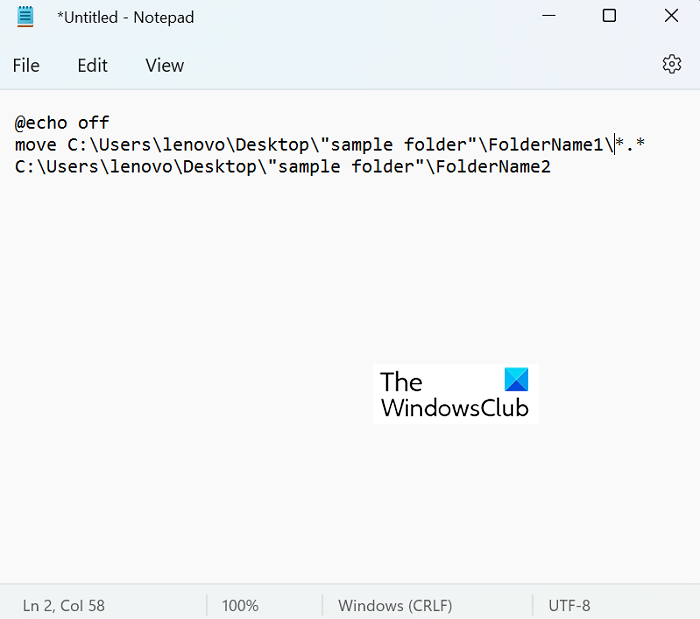
Hay un proceso muy simple de mover archivos de un lugar a otro. El único requisito importante es conocer la ruta exacta a la carpeta de destino para la transferencia masiva de archivos. Esto es algo que puede encontrar fácilmente en las propiedades de una carpeta haciendo clic derecho sobre ella. Veamos ahora cómo funciona exactamente el proceso de mover archivos. En este tutorial, moveremos datos de la carpeta Nombre de carpeta 1, que tiene 9 archivos PDF, a la carpeta Nombre de carpeta 2, que está vacía.
- Abra el Explorador de archivos y visite las carpetas recién creadas entre las que moveremos los archivos.
- Aquí obtenga la ubicación de la carpeta de origen y la carpeta de destino.
- Abra el Bloc de notas y seleccione 'Ejecutar como administrador para crear un nuevo archivo .bat'.
- Aquí use el comando 'mover' y publique el siguiente código:
- En nuestro caso, nuestro código se verá así:
El '*.*' aquí actúa como una especie de delimitador que se usa para decirle al programa que desea mover todos los archivos de la carpeta de origen a la carpeta de destino. Guarde este documento de programación como un archivo '.bat', preferiblemente en la misma ubicación que el conjunto original de archivos y carpetas (para mayor comodidad).
calendario de escritorio transparente
Ahora, para ejecutar este programa, haga doble clic en el nuevo archivo por lotes de comandos y espere un momento. Encontrará que Windows Explorer se actualiza una vez, después de lo cual puede verificar que los archivos en este caso se hayan movido de 'Nombre de carpeta 1' a 'Nombre de carpeta 2














